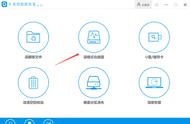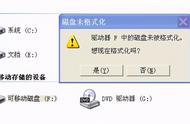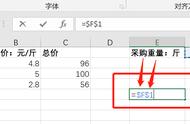u盘作为现在大家临时存放数据文件的移动设备,很多朋友都在使用,但是如果U盘坏了该如何处理,今天就给大家介绍下关于u盘损坏怎么修的问题,希望可以帮助到大家。
注意:本文所说的方法会对U盘原有数据进行删除,所以平时一定要对重要数据进行不定期备份
方法一:
1、右键点击“我的电脑“,选择”管理“,在”计算机管理“中点击”磁盘管理“

2、在“磁盘管理”中找到已损坏的U盘,右键点击“格式化”即可。

方法二:
1、按住“windows”键 “R”键,输入“cmd”命令

2、在命令行输入“chkdsk H:/f”,其中“H”是损坏的U盘的盘符,这是条磁盘检查并修复磁盘上错误的DOS命令,确认后静静等待系统自动磁盘修复即可

附带chkdsk的语法:
chkdsk [volume:][[Path] FileName] [/f] [/v] [/r] [/x] [/c] [/l[:size]]
参数
volume:
指定驱动器号(冒号分隔)、装入点或卷名。
[Path} FileName]
指定需要 chkdsk 检查碎片整理的文件或文件集的位置和名称。使用通配符(* 和 ?)可以指定多个文件。
/f
修复磁盘上的错误。必须锁定磁盘。如果 chkdsk 无法锁定驱动器,则会显示一条消息,询问您是否希望在下次重新启动计算机时检查该驱动器。
/v
当检查磁盘时,显示所有目录中每个文件的名称。
/r
找到坏扇区并恢复可读取的信息。必须锁定磁盘。
/x
仅在 NTFS 上使用。如果必要,首先强制卸载卷。该驱动器的所有打开句柄都无效。/x 还包含了/f 的功能。
/i
仅随 NTFS 使用。对索引项执行充分检查,降低运行 chkdsk 的所用时间量。
/c
仅随 NTFS 使用。跳过文件夹结构中的周期检查,减少运行 chkdsk 所需的时间量。
/l[:size]
仅随 NTFS 使用。将日志文件的大小更改为由用户输入的大小。如果省略该参数,则 /l 会显示当前日志文件的大小。
/?
在命令提示符显示帮助。
注释
运行 chkdsk
要在固定磁盘上运行 chkdsk 命令,您必须是该 Administrators 组的成员。
更多电脑网络手机知识,提高IT技能,获取各类软件工具,欢迎大家关注“电脑网络一点通”